您好,登錄后才能下訂單哦!
您好,登錄后才能下訂單哦!
這篇文章主要介紹python如何實現的截屏工具,文中介紹的非常詳細,具有一定的參考價值,感興趣的小伙伴們一定要看完!
python的數據類型:1. 數字類型,包括int(整型)、long(長整型)和float(浮點型)。2.字符串,分別是str類型和unicode類型。3.布爾型,Python布爾類型也是用于邏輯運算,有兩個值:True(真)和False(假)。4.列表,列表是Python中使用最頻繁的數據類型,集合中可以放任何數據類型。5. 元組,元組用”()”標識,內部元素用逗號隔開。6. 字典,字典是一種鍵值對的集合。7. 集合,集合是一個無序的、不重復的數據組合。
新增了透視裁剪工具(類似于PS里的用法)、多邊形截圖工具、取色器工具、油漆桶工具、背景還原畫筆(配合背景橡皮擦使用)、支持回退10步操作歷史記錄、新增一鍵還原按鈕、新增智能選框的開關。畫筆等增加透明度支持,在畫筆/標記時可以通過按住ctrl鍵+滾輪快速調整畫筆透明度,新增常用顏色到取色按鈕(鼠標劃過即可顯示)、固定截屏在屏幕上時可以通過按住ctrl+滾輪快速調節截屏的透明度
加了一個簡陋的主界面
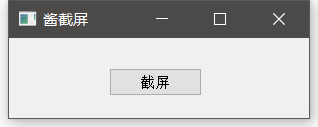
截圖效果:
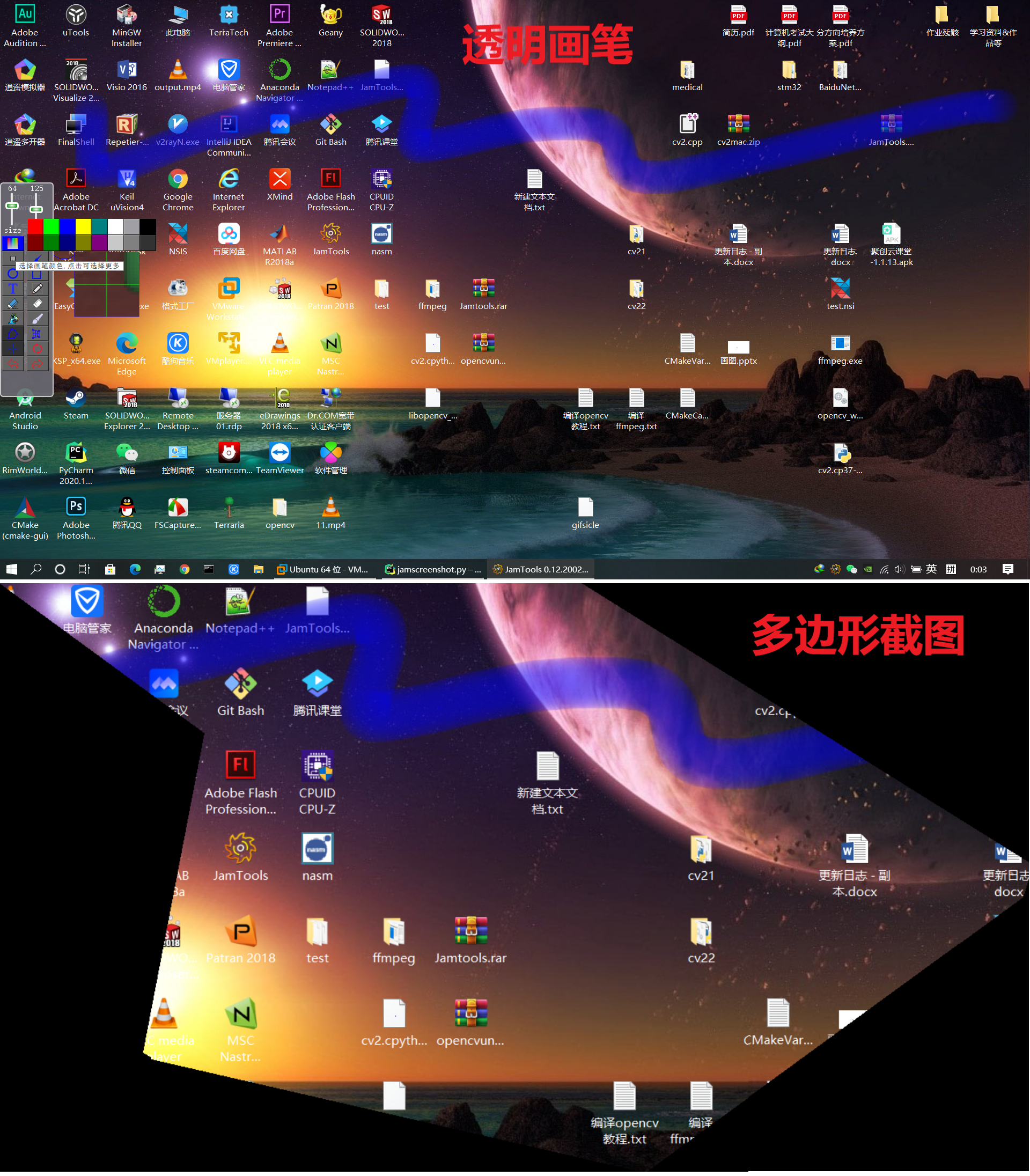
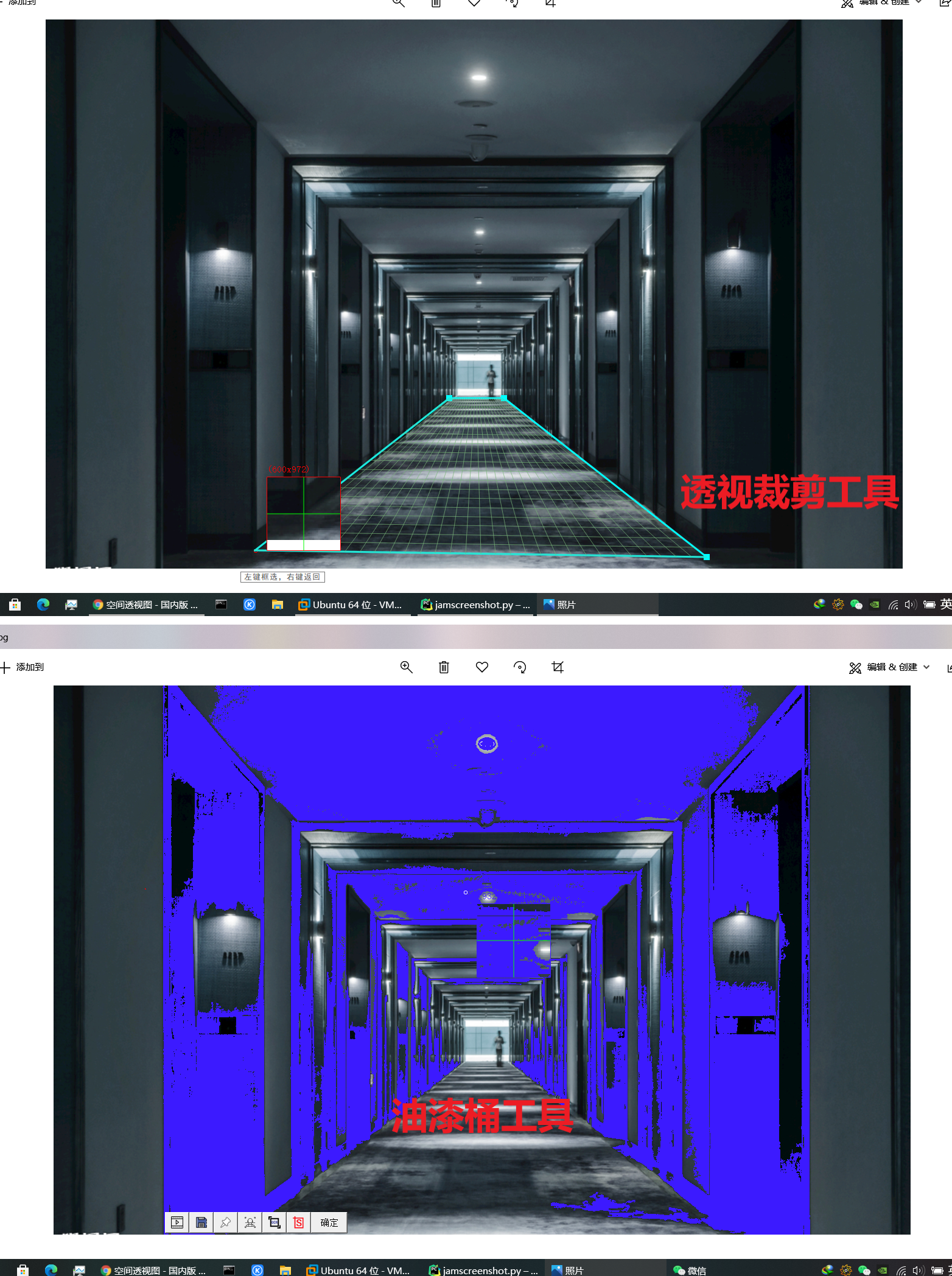

可以看到,幾乎實現了微信截圖的所有功能,還有一些微信截圖沒有的功能,像材質圖片畫筆、背景橡皮擦、所有顏色自選、畫筆大小/放大鏡倍數可通過滑輪調節等; 代碼總長2000+行,直接運行即可!
更新: 支持把多個圖片固定在屏幕上
支持窗口控件識別(基于opencv的輪廓識別功能),需要opencv庫!
直接pip install opencv-python即可(滾動截屏需要安裝contrib版本的opencv,版本小于opencv-contrib-python==3.4.2.17)
主要使用的是PyQt5模塊 直接 pip install PyQt5 即可 還需要PIL 直接pip install Pillow 即可
附帶的jamresourse.py文件是圖片資源文件(鼠標樣式等)
其他環境自行測試
截屏流程:
先分析用戶動作:用戶登記截屏按鈕(或按下快捷鍵)時截屏軟件開始響應(通過一個按鈕事件或者pyqtsignal,其實都是signal,來調用起截屏函數screen_shot),迅速截下當前屏幕的全屏內容(通過pyqt的grabWindow函數),同時顯示截屏界面。
對截屏界面有幾點說明:
1.截屏界面就是一個全屏窗口而已,該窗口是一個label類型的控件(因此可以直接將其當做背景層)有置頂、無邊框、鼠標追蹤等屬性
2.截屏界面由背景層(Slabel本身)、繪圖層(PaintLayer類)和遮罩層(MaskLayer類)依次堆疊而成,每一層都是一個Qlabel,繪圖層和遮罩成以Slabel作為parent,并調用self.parent.xxx直接獲得Slabel的屬性。背景層用于顯示之前截屏時的那個全屏內容,因為之前那個截屏是全屏幕截的,當前窗口又是全屏窗口,所以顯示背景中的內容的位置就是之前在屏幕中實際的位置,而且這個時間很短,看起來的結果就像是用戶直接操作在屏幕上一樣;第二層是繪圖層,有透明背景屬性,用于用戶進行涂鴉等操作(畫筆中除了背景相關的畫筆幾乎都作用于這一層);最上面一層是遮罩層,該層主要用于顯示截屏的陰影部分和方框(只是顯示而已,背后的邏輯還是在它的parent即Slabel中)
區域截屏過程:在進入截屏界面后用戶可以點擊屏幕(該動作由mousePressEvent捕獲),然后拖動(由mouseMoveEvent捕獲),然后松開(由mouseReleaseEvent捕獲),同時彈出確定按鈕(botton_box)即可在界面上顯示出選區界面。
關于選框參數,所有參數均在Slabel主類中設置,self.x0,x1,y0,y1是選區的對角坐標,在用戶點擊下鼠標左鍵時,記錄下當前的位置,然后動鼠標時記錄下鼠標位置,當松開鼠標時記錄下松開的位置.注意每次點擊/移動/松開鼠標都會調用update函數使得所有層(包括遮罩層)的界面更新(即自動調用了paintEvent函數)
以上是“python如何實現的截屏工具”這篇文章的所有內容,感謝各位的閱讀!希望分享的內容對大家有幫助,更多相關知識,歡迎關注億速云行業資訊頻道!
免責聲明:本站發布的內容(圖片、視頻和文字)以原創、轉載和分享為主,文章觀點不代表本網站立場,如果涉及侵權請聯系站長郵箱:is@yisu.com進行舉報,并提供相關證據,一經查實,將立刻刪除涉嫌侵權內容。